FileSeek forWindowsPCでファイルをより速く検索
Windowsは信じられないほどの検索を提供しますが、長い間煩わしかったことの1つは、複雑な検索を行う際の機能が限られていることです。この投稿では、WindowsSearchよりもはるかに高速にファイルとデータを検索できる検索ソフトウェアであるFileSeekについて説明(Windows Search)します(FileSeek)。
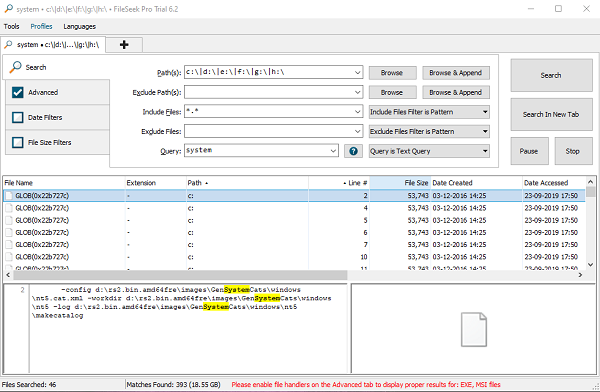
Windows 11/10FileSeekでファイルをより速く検索する
この無料の検索ソフトウェア(free search software)は、マルチスレッドを使用して検索速度を向上させます。それが鍵です。次々と場所を検索するのではなく、複数の場所を検索できます。バックグラウンドインデックスがないため、コンピュータの速度が低下しないようにします。
とは言うものの、ソフトウェアを起動すると、インターフェイスには非常に多くのオプションが用意されているため、迷子になる可能性があります。それでは、それらについて説明させてください。
1]最初のタブは検索(Search)です。ほとんどの場合、これを使用します。複数のパスを追加したり、除外するファイルタイプ、具体的に含めるファイルタイプを選択したり、システムファイルのようにパスを除外したりすることもできます。新しい方法を追加する場合は、必ずブラウザ(Browser)と追加(Append)オプションを使用してください。正規表現(Regex)が何であるかを知っている場合は、それも使用できますが、ドロップダウンから指定します。
2]2番目のタブは[詳細(Advanced)]です。それはあなたに次のような微細なオプションを提供します-
- 大文字と小文字を区別するクエリ
- クエリをファイル全体またはファイル内の各行に一致させる
- サブフォルダ、フォルダ名、ファイル名の表示などを検索します。これらはすべて、正確なテキストと一致させるか、名前のみと一致させるか、ファイル内などを照会するためのものです。
3]3番目のタブは日付フィルター(Date Filter)です。日付がわからない場合は、作成(Date Created)日、アクセス日、変更(Date Modified)日(Date)で検索できます。それらすべてを組み合わせたり、個別に検索したりできます。
4]最後のタブはサイズ(Size)フィルターです。これにより、特に大きなファイルを調べているときにテキストクエリが小さなファイルに表示される場合に簡単になります。
FileSeekの機能
1]リッチコンテキストメニュー
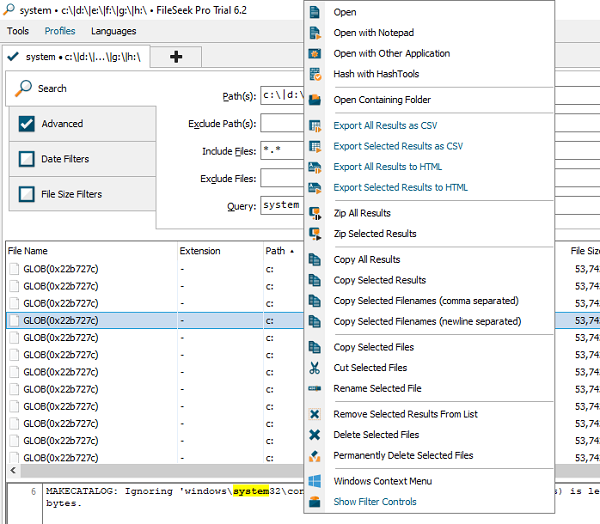
これは、 FileSeek(File Seek)の最高の機能の1つです。検索結果でファイルを右クリックすると、豊富なコンテキストメニューが表示されます。
- すべての結果をCSVおよびHTMLとしてエクスポートします
- Zip検索結果
- (Copy)すべてまたは選択した結果をファイル名付きまたはファイル名なしでコピーします。
- (File)コピー(Copy)、切り取り(Cut)、名前の変更などのファイル操作
- 結果からファイルを削除するか、ファイルを完全に削除するか、ごみ箱に移動します(Recycle Bin)
- Windowsのコンテキストメニュー(Windows Context Menu)を開くこともできます
2]検索プロファイル
同じ検索を何度も繰り返す必要がある場合は、 [プロファイルの検索(Search Profile)]オプションを使用して検索を保存できます。あなたはすべての基準を設定することができます、そしてあなたがその権利を知っているとき、それを保ちます。
3]正規表現のサポート
正規表現ベースの検索は非常に正確で、多くの時間を節約できます。これに加えて、日付フィルターとフォルダー基準を定義すると、すべてをはるかに高速に見つけることができます。
4]設定を同期する
File Seekを使用してアカウントを作成すると、インストールした場所ならどこでも検索プロファイルを同期できます。複数のコンピューター間で魔法をかけているが、両方の場所で同じ検索を実行する必要がある場合、これは非常に役立ちます。
最後に、 [設定](Settings)を確認する必要があります。検索結果の列、ファイルハンドラー、プレビューハンドラーなど、ほとんどすべてをカスタマイズできます。
FileSeek Freeバージョン(FileSeek Free version)は限られた機能を提供しますが、それでも便利です。無料版は、それが提供する機能の数と、ファイルを見つける速度を念頭に置いて、優れています。ホームページ(homepage)からダウンロードできます。
Related posts
Windows 10のWindows.edb fileとは何ですか
Windows 10のFile ExplorerでレガシーSearch Boxを有効にする方法
Windows Search Alternative Tools for Windows 10
Windows 10 Search Indexer and Indexing Tips&Tricks
Windows 11/10でContext Menuを使用してGoogle ImagesにAdd Search
Windows 10でCortana & Search boxを無効にする方法
Fix Taskbar Search Windows 10で動作していない
管理者としてWindows Start Search BoxからRun Commands
Windowsのすべてのブラウザで検索履歴をすばやく表示する
2021年にまだ動作する20 Best Torrent Search Engine
Windows 10でSearch Indexを再構築する方法?
Windows 10 Start Menu BoxでBing Searchの使用方法または無効化方法
MicrosoftEdgeのデフォルトの検索プロバイダーをGoogleに変更します
ユーザーがWindows 10でSearch Index Locationsを変更できないようにする
Windows 11でSearchを使用する方法
Search box Windows 10のテキストを変更する方法
Windows 10でAdvanced Search Indexing Optionsを無効にする方法
Turn Windows 11/10のFile Explorerの最近の検索項目の表示
Windows 10 Search Workingはありませんか?直し方
File Explorer Search Windows 11/10では正しく機能していません
